연속 사진에 대해 노출 또는 화이트 밸런스 변경(브라케팅)
각 촬영 컷마다 현재 값을 “브라케팅”하면서 노출, 플래시 광량, 액티브 D‑Lighting (ADL) 또는 화이트 밸런스를 자동으로 변경합니다. 올바른 설정을 하기가 어렵고, 촬영 결과를 확인하고 각 촬영 컷으로 설정을 조정하거나 동일한 피사체에 대해 각각 다른 설정을 적용하여 테스트하기에 시간이 부족한 경우에 선택합니다.
-
브라케팅은 P, S, A, M 모드에서만 사용할 수 있습니다.
브라케팅
사진 촬영 메뉴의 [] > [] 항목을 사용하여 브라케팅을 조정합니다. 포함되는 해당 옵션은 다음과 같습니다. 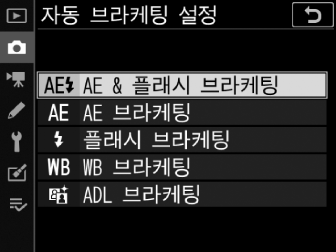
|
선택 |
설명 |
|---|---|
|
[] |
카메라는 연속 사진에서 노출과 플래시 광량을 변경합니다. |
|
[] |
카메라는 연속 사진에서 노출을 변경합니다. |
|
[] |
카메라는 연속 사진에 대해 플래시 광량을 변경합니다. |
|
[] |
카메라는 각 사진에 대해 서로 다른 화이트 밸런스를 적용한 여러 사본을 만듭니다(다양한 광원으로 자연스러운 색상 구현(화이트 밸런스)). |
|
[] |
카메라는 연속 사진에 대해 액티브 D‑Lighting을 변경합니다( 액티브 D‑Lighting ). |
노출 및 플래시 브라케팅
연속 사진에 대해 노출 및/또는 플래시 광량을 변경합니다. 노출 및/또는 플래시 브라케팅을 수행하려면:
|
노출 변경: 0EV |
노출 변경: –1EV |
노출 변경: +1EV |
-
촬영 컷수와 노출 증가 간격을 선택합니다.
-
BKT 버튼을 누르고 메인 커맨드 다이얼을 돌려 브라케팅 순서에서 촬영 컷수를 선택합니다.
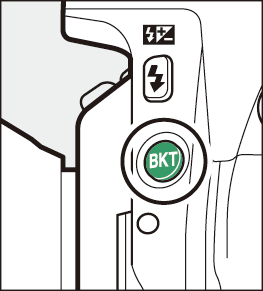
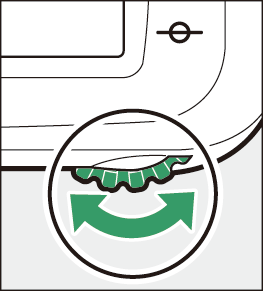
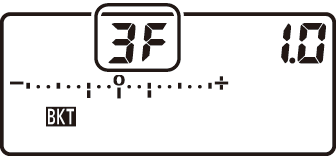
-
0 이외 설정에서 M 아이콘과 노출 및 플래시 브라케팅 표시가 컨트롤 패널에서 표시되며 BKT가 뷰파인더에서 표시됩니다.
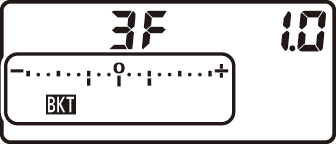

-
BKT 버튼을 누른 상태에서 서브 커맨드 다이얼을 돌려 노출 증가 간격을 선택합니다.
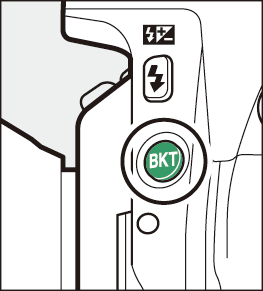
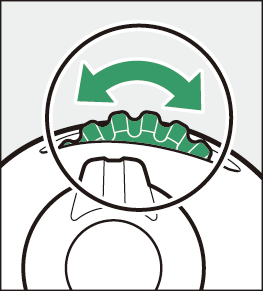
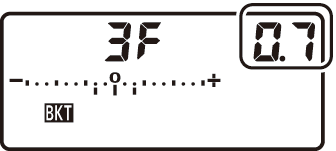
-
사용자 설정 b1 []에서 []을 선택할 때 증가 간격 크기는 0.3(1/3), 0.7(2/3), 1.0, 2.0, 3.0EV에서 선택할 수 있습니다. 2.0EV 또는 3.0EV씩 증가하는 브라케팅 프로그램은 최대 5개 촬영 컷을 제공합니다. 1단계에서 7 또는 9를 선택할 경우 촬영 컷수는 자동으로 5로 설정됩니다.
-
0.3 (1/3) EV씩 증가하는 브라케팅 프로그램이 아래에 나와 있습니다.
컨트롤 패널 디스플레이
노출 및 플래시 브라케팅 표시
촬영 컷수
브라케팅 보정 순서(EV)

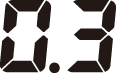

0
0

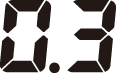

3
0/+0.3/+0.7

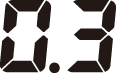

3
0/–0.7/–0.3

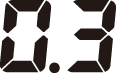

2
0/+0.3

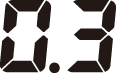

2
0/–0.3

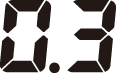

3
0/–0.3/+0.3

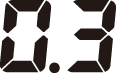

5
0/–0.7/–0.3/+0.3/+0.7

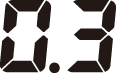

7
0/–1.0/–0.7/–0.3/ +0.3/+0.7/+1.0

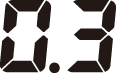

9
0/–1.3/–1.0/–0.7/–0.3/+0.3/+0.7/+1.0/+1.3
-
-
구도를 잡고 초점을 맞춘 다음 촬영합니다.

-
카메라는 선택한 브라케팅 프로그램에 따라 노출 및 플래시 광량을 컷마다 다르게 합니다. 노출 수정 값은 노출 보정으로 얻은 값에 더해집니다( 노출 보정 ).
-
셔터 속도와 조리개 수정 값이 화면에 표시됩니다.
-
브라케팅이 적용되는 동안 컨트롤 패널에 브라케팅 인디케이터가 나타납니다. 촬영한 이후 표시에서 세그먼트가 사라집니다.
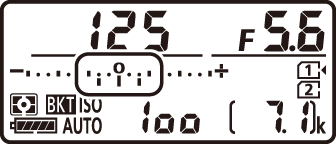
촬영 컷수: 3,
증가 간격: 0.7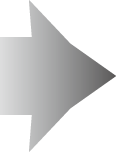
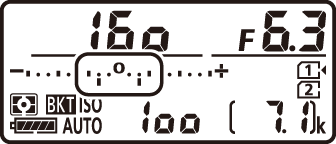
첫 촬영 후 표시
-
-
사진 촬영 메뉴의 [] 항목을 통해 [] 및 []을 선택할 수도 있습니다.
-
연속 릴리즈 모드에서 촬영은 브라케팅 프로그램에 지정된 촬영 컷수가 촬영된 후 촬영이 일시 정지됩니다. 이후 셔터 버튼을 누르면 촬영이 다시 시작됩니다.
-
순서대로 모든 컷을 촬영하기 전에 메모리 카드가 가득 차게 되면 메모리 카드를 바꾸거나 메모리 카드에서 사진을 삭제하여 여유 공간을 확보한 후에 다음 순서의 컷부터 촬영을 재개할 수 있습니다. 순서대로 모든 컷을 촬영하기 전에 카메라를 끄면 카메라를 다시 켰을 때 다음 순서의 컷부터 브라케팅을 재개합니다.
[]을 선택하면 카메라가 노출과 플래시 광량이 모두 변경됩니다. []을 선택하여 노출만 변경하고 []을 선택하여 플래시 광량만 변경합니다. 플래시 브라케팅은 i‑TTL 모드와 자동 조리개 (qA) 플래시 발광량 제어 모드(지원되는 경우)에서만 사용할 수 있습니다(i‑TTL 플래시 제어, CLS 호환 플래시에서는 사용할 수 있는 기능).
카메라는 셔터 속도와 조리개 (P 모드), 조리개 (S 모드) 또는 셔터 속도 (A와 M 모드)를 변경하여 노출을 수정합니다. P, S, A 모드에서는 [] > []에서 []을 선택하면 노출 시스템 허용 한도가 초과될 경우 최적 노출이 되도록 ISO 감도가 자동으로 변경됩니다. M 모드에서는 먼저 ISO 감도 자동 제어를 사용하여 가능한 최적 노출에 가깝게 노출한 다음 셔터 속도를 변경하여 노출을 브라케팅합니다.
브라케팅 취소
브라케팅을 취소하려면 브라케팅 순서상 촬영 컷수가 0(r)이 되고 M이 더 이상 표시되지 않을 때까지 BKT 버튼을 누르고 메인 커맨드 다이얼을 돌립니다. 다음에 브라케팅이 활성화되면 마지막으로 실행된 프로그램이 복원됩니다. 투 버튼 리셋( 투 버튼 리셋: 기본 설정 복원 )을 수행하여 브라케팅을 취소할 수도 있습니다. 이 경우 다음에 브라케팅이 활성화될 때 브라케팅 프로그램이 복원되지 않습니다.
화이트 밸런스 브라케팅
카메라는 각 사진에 대해 서로 다른 화이트 밸런스를 적용한 여러 사본을 만듭니다. 화이트 밸런스 브라케팅을 사용하려면:
-
연속 릴리즈 모드에서는 카메라가 화이트 밸런스 브라케팅 프로그램에서 선택한 화상 사진 매수만 기록합니다.
-
촬영 컷수와 노출 증가 간격을 선택합니다.
-
BKT 버튼을 누르고 메인 커맨드 다이얼을 돌려 브라케팅 순서에서 촬영 컷수를 선택합니다.
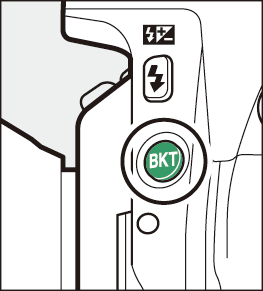
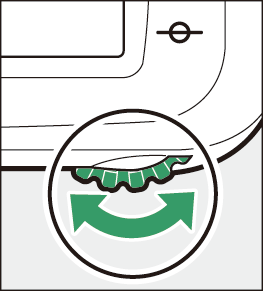
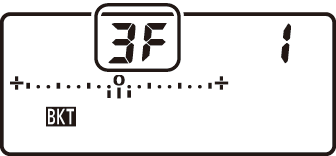
-
0 이외 설정에서 M 아이콘과 WB 브라케팅 표시가 컨트롤 패널에서 표시되며 BKT가 뷰파인더에서 표시됩니다.
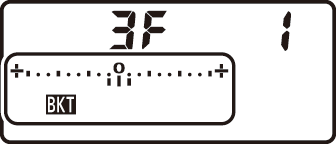

-
BKT 버튼을 누른 상태에서 서브 커맨드 다이얼을 돌려 화이트 밸런스 조정을 선택합니다.
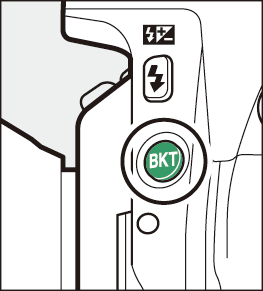
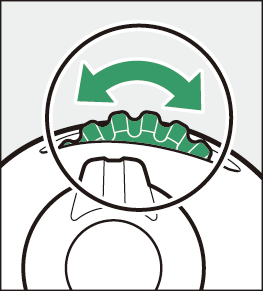
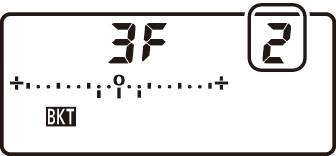
-
증가 간격의 크기는 1(1단계), 2(2단계) 또는 3(3단계) 중에서 선택할 수 있습니다.
-
각 단계는 5미레드에 해당합니다. A값이 높을수록 황색 양이 증가합니다. B 값이 높을수록 파란색 양이 증가합니다(화이트 밸런스 미세 조정하기).
-
1씩 증가하는 브라케팅 프로그램이 아래에 나와 있습니다.
컨트롤 패널 디스플레이
WB 브라케팅 표시
촬영 컷수
화이트 밸런스 증가 간격
브라케팅 보정 순서



0
1
0



3
1B
0/B1/B2



3
1A
0/A2/A1



2
1B
0/B1



2
1A
0/A1



3
1A, 1B
0/A1/B1



5
1A, 1B
0/A2/A1/B1/B2



7
1A, 1B
0/A3/A2/A1/B1/B2/B3



9
1A, 1B
0/A4/A3/A2/A1/B1/B2/B3/B4
-
-
구도를 잡고 초점을 맞춘 다음 촬영합니다.

-
각 컷은 브라케팅 프로그램에서 지정한 수의 사본을 생성하도록 처리되며 사본마다 화이트 밸런스가 다르게 됩니다. 화이트 밸런스 수정치가 미세 조정으로 보정된 화이트 밸런스에 추가됩니다.
-
브라케팅 프로그램의 촬영 컷수가 남은 노출 수보다 많으면 n과 영향을 받는 카드의 아이콘이 컨트롤 패널에서 깜박이고 j 아이콘이 나타나고 셔터가 작동하지 않습니다. 새 메모리 카드를 삽입하면 촬영을 시작할 수 있습니다.
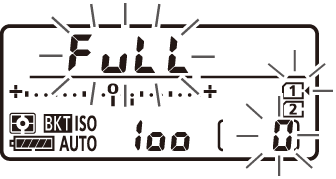
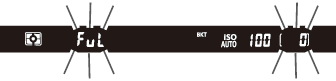
-
NEF(RAW) 또는 NEF(RAW)+JPEG의 화질 설정 시에는 화이트 밸런스 브라케팅을 사용할 수 없습니다.
-
사진 촬영 메뉴의 [] 항목을 통해 [] 및 []을 선택할 수도 있습니다.
-
화이트 밸런스 브라케팅은 색온도입니다(화이트 밸런스 미세 조정 화면의 황색-파란색 축, 화이트 밸런스 미세 조정하기). 녹색-자홍색 축은 조정되지 않습니다.
-
메모리 카드 액세스 램프가 켜진 상태에서 카메라를 끌 경우 모든 사진이 순서대로 기록된 후에야 카메라 전원이 꺼집니다.
브라케팅 취소
브라케팅을 취소하려면 브라케팅 순서상 촬영 컷수가 0(r)이 되고 M가 더 이상 표시되지 않을 때까지 BKT 버튼을 누르고 메인 커맨드 다이얼을 돌립니다. 다음에 브라케팅이 활성화되면 마지막으로 실행된 프로그램이 복원됩니다. 투 버튼 리셋( 투 버튼 리셋: 기본 설정 복원 )을 수행하여 브라케팅을 취소할 수도 있습니다. 이 경우 다음에 브라케팅이 활성화될 때 브라케팅 프로그램이 복원되지 않습니다.
ADL 브라케팅
연속 노출에 대해 액티브 D‑Lighting을 변경합니다. ADL 브라케팅을 사용하려면:
-
촬영 컷수를 선택합니다.
-
BKT 버튼을 누르고 메인 커맨드 다이얼을 돌려 브라케팅 순서에서 촬영 컷수를 선택합니다.
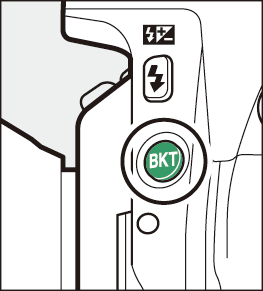
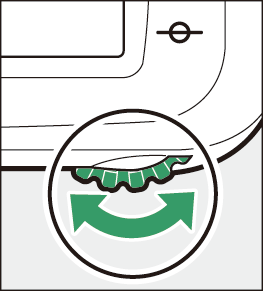
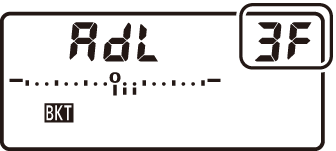
-
0 이외 설정에서 M 아이콘과 ADL 브라케팅 표시가 컨트롤 패널에서 표시되며 BKT가 뷰파인더에서 표시됩니다.
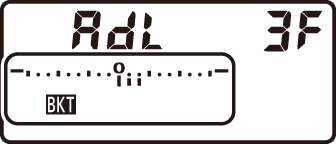

-
한 장은 액티브 D‑Lighting을 끈 채로, 다른 한 장은 선택된 값으로 촬영하려면 2장을 선택합니다. 액티브 D‑Lighting을 [], [], [] (3컷), [], [], [], [] (4컷), 또는 [], [], [], [], [] (5컷)로 설정하여 연속 촬영할 3~5컷을 선택합니다. 2컷 이상을 선택한다면 3단계로 이동합니다.
-
-
브라케팅 순서에서 촬영 컷수가 2일 경우 액티브 D‑Lighting 강도를 선택합니다.
-
BKT 버튼을 누르고 서브 커맨드 다이얼을 돌려 두 번째 촬영 컷을 위한 액티브 D‑Lighting 설정을 선택합니다.
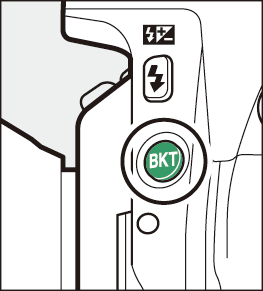
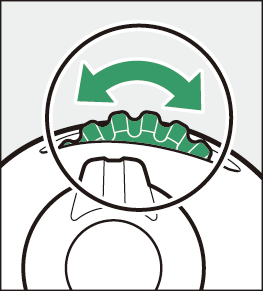
-
액티브 D‑Lighting이 컨트롤 패널에 표시됩니다.
ADL
컨트롤 패널 디스플레이
Y []
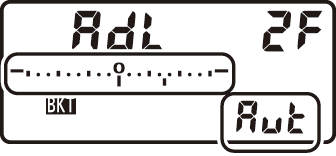
Z []
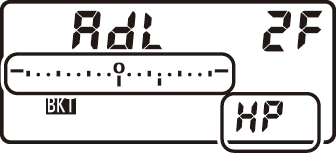
P []
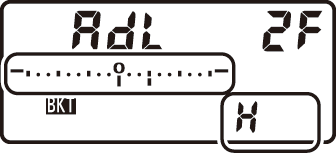
Q []
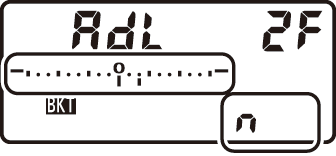
R []
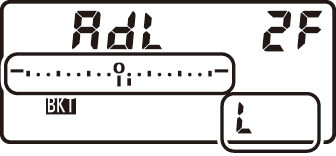
-
-
구도를 잡고 초점을 맞춘 다음 촬영합니다.

카메라는 선택한 브라케팅 프로그램에 따라 액티브 D‑Lighting을 컷마다 다르게 합니다. 브라케팅이 적용되는 동안 컨트롤 패널에 브라케팅 인디케이터가 나타납니다. 촬영한 이후 표시에서 세그먼트가 사라집니다.
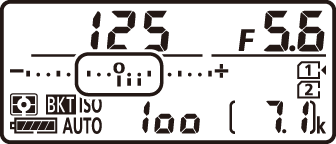
촬영 컷수: 3
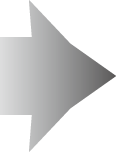
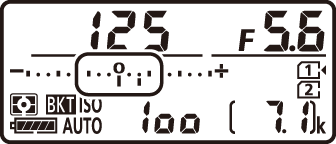
첫 촬영 후 표시
-
사진 촬영 메뉴의 [] 항목을 통해 [] 및 []를 선택할 수도 있습니다.
-
연속 릴리즈 모드에서 촬영은 브라케팅 프로그램에 지정된 촬영 컷수가 촬영된 후 촬영이 일시 정지됩니다. 이후 셔터 버튼을 누르면 촬영이 다시 시작됩니다.
-
순서대로 모든 컷을 촬영하기 전에 메모리 카드가 가득 차게 되면 메모리 카드를 바꾸거나 메모리 카드에서 사진을 삭제하여 여유 공간을 확보한 후에 다음 순서의 컷부터 촬영을 재개할 수 있습니다. 순서대로 모든 컷을 촬영하기 전에 카메라를 끄면 카메라를 다시 켰을 때 다음 순서의 컷부터 브라케팅을 재개합니다.
브라케팅 취소
브라케팅을 취소하려면 브라케팅 순서상 촬영 컷수가 0(r)이 되고 M이 더 이상 표시되지 않을 때까지 BKT 버튼을 누르고 메인 커맨드 다이얼을 돌립니다. 다음에 브라케팅이 활성화되면 마지막으로 실행된 프로그램이 복원됩니다. 투 버튼 리셋( 투 버튼 리셋: 기본 설정 복원 )을 수행하여 브라케팅을 취소할 수도 있습니다. 이 경우 다음에 브라케팅이 활성화될 때 브라케팅 프로그램이 복원되지 않습니다.



